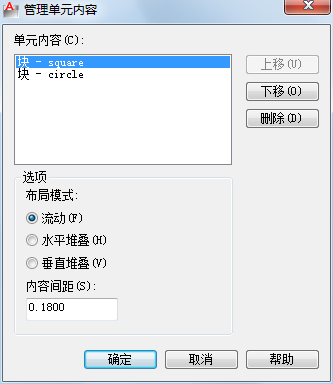表格单元数据可以包括文字和多个块。
创建表格后,会亮显第一个单元,然后可以开始输入文字。单元的行高会加大以适应输入文字的行数。要移动到下一个单元,请按 Tab 键,或使用箭头键向左、向右、向上和向下移动。通过在选定单元内双击,可以快速编辑单元文字或开始输入文字以替换单元的当前内容。
在表格单元中插入块时,块可以自动适应单元的大小,也可以调整单元以适应块的大小。
可以通过表格工具栏或快捷菜单插入块。可以将多个块插入到表格单元中。如果在表格单元中有多个块,请使用“管理单元内容”对话框自定义单元内容的显示方式。
在单元内,可以用箭头键移动光标。使用表格工具栏和快捷菜单在单元中设置文字的格式、输入文字或对文字进行其他更改。
 定义或修改数据格式的步骤
定义或修改数据格式的步骤
- 在表格中,单击要重新定义数据和格式的表格单元。
- 在表格工具栏上,单击“数据格式”。
- 为选定的表格单元选择数据类型、格式和其他选项。
- 在选定的表格单元中输入数据。选择的数据类型和格式决定了数据的显示方式。
- 单击“确定”。
 更改表格单元特性的步骤
更改表格单元特性的步骤
- 在要更改的表格单元内单击。
按住 Shift 键并在另一个单元内单击可以同时选中这两个单元以及它们之间的所有单元。
- 使用以下方法之一:
- 要更改一个或多个特性,请在特性选项板中,单击要更改的值并输入或选择一个新值。
- 要恢复默认特性,请单击鼠标右键。单击“删除特性替代”。
 将某个单元的特性复制到其他单元的步骤
将某个单元的特性复制到其他单元的步骤
- 在要复制其特性的表格单元内单击。
- (可选)要查看选定的表格单元的当前特性,请按 Ctrl+1 组合键打开特性选项板。
除了单元类型(文字或块)之外,将复制单元的所有特性。
- 在表格工具栏上,单击“匹配单元”。
光标形状变为画笔。
- 要将特性复制到图形中的其他表格单元中,请在单元内单击。
- 单击鼠标右键或按 Esc 键可以停止复制特性。
 更改表格单元边框的线宽、线型或颜色的步骤
更改表格单元边框的线宽、线型或颜色的步骤
- 在要更改的表格单元内单击。
按住 Shift 键并在另一个单元内单击可以同时选中这两个单元以及它们之间的所有单元。
- 在表格工具栏上,单击“单元边框”。
- 在“单元边框特性”对话框中,选择线宽、线型和颜色。要指定双线边框,请选择“双线”。
使用“BYBLOCK”可以设定边框特性,使之与已应用于表格中的表格样式的设置相匹配。
- 单击某个边框类型按钮指定要修改单元的哪些边框,或在预览图像中选择边框。
- 单击“确定”。
- 将光标移动到特性选项板之外,并按 Esc 键删除选择,或选择另一个单元。
 在表格单元中插入块的步骤
在表格单元中插入块的步骤
- 选择一个单元,然后单击鼠标右键。依次单击“插入”
 “块”。
“块”。
- 在“插入”对话框中,从图形的块列表格中选择块,或单击“浏览”查找其他图形中的块。
- 指定块的以下特性:
- 单元对齐。指定块在表格单元中的对齐方式。块相对于上、下单元边框居中对齐、上对齐或下对齐;相对于左、右单元边框居中对齐、左对齐或右对齐。
- 缩放。指定块参照的比例。输入值或选择“自动调整”缩放块以适应选定的单元。
- 旋转角度。指定块的旋转角度。
- 单击“确定”。
如果块具有附着属性,则显示“编辑属性”对话框。
 在表格单元中插入字段的步骤
在表格单元中插入字段的步骤
- 在表格单元内双击。
- 在“表格”工具栏上,单击“插入字段”,或按 Ctrl+F 组合键。
- 在“字段”对话框中,选择“字段类别”列表格中的类别以显示该类别中的字段名。
- 选择一个字段。
- 选择可用于该字段的格式或其他选项。
- 单击“确定”。
 命令
命令
 系统变量
系统变量